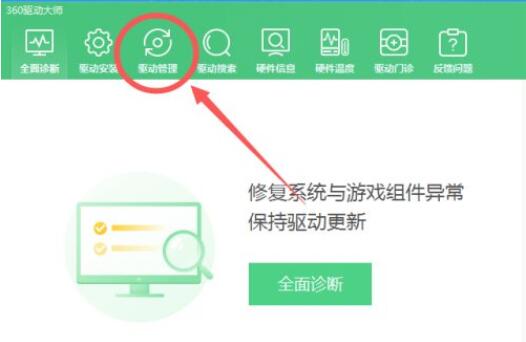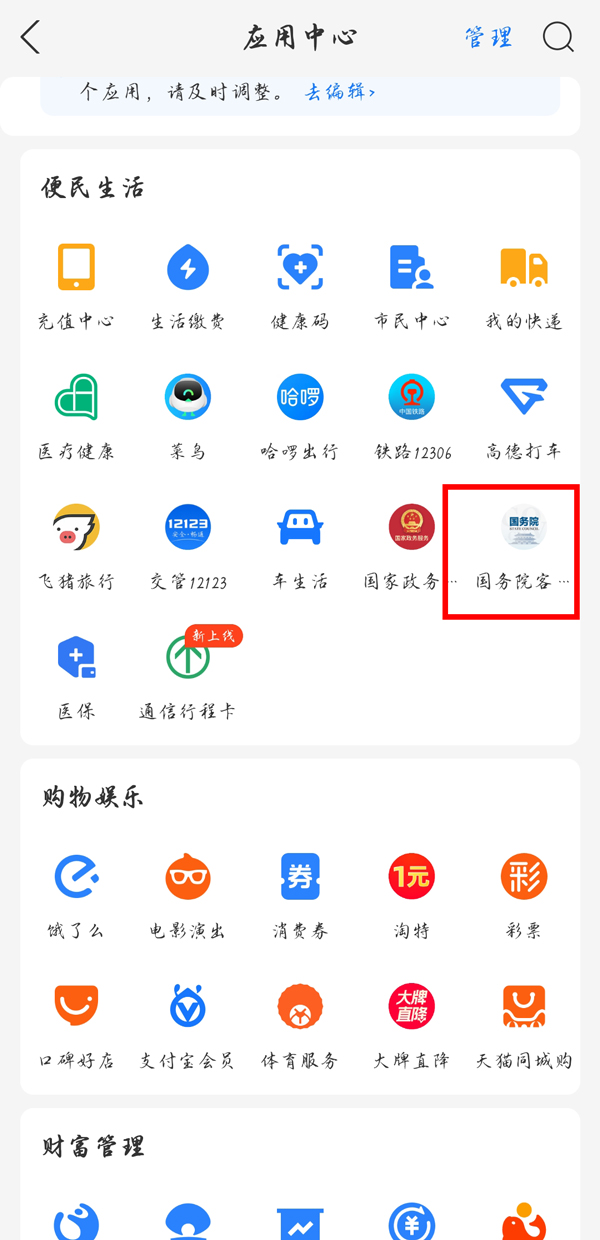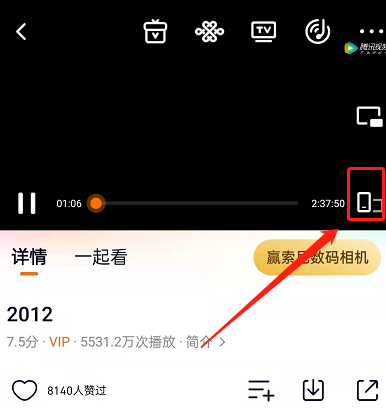小伙伴们知道QQ浏览器如何设置网站弹出式窗口吗?今天小编就来讲解QQ浏览器设置网站弹出式窗口的方法,感兴趣的快跟小编一起来看看吧,希望能够帮助到大家。
1、开启QQ浏览器,在右上方点击三条线的图标,从弹出的窗口中点击设置功能(如图所示)。
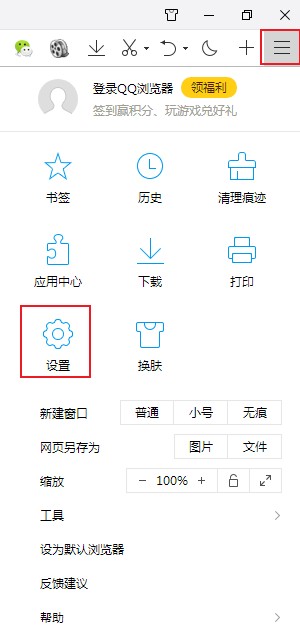
2、在设置页面中点击高级版块(如图所示)。

3、找到安全与隐私功能,点击内容设置(如图所示)。

4、从弹出式窗口中勾选允许所有网站显示弹出式窗口即可(如图所示)。
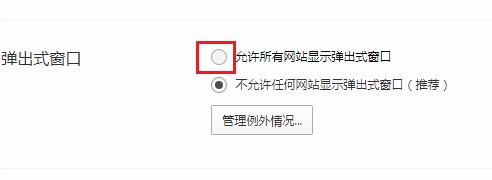
以上就是小编给大家带来的QQ浏览器如何设置网站弹出式窗口的全部内容,希望能够帮助到大家哦。
- THE END -
最后修改:2022年6月11日
非特殊说明,本博所有文章均为博主原创。
如若转载,请注明出处:https://www.xuanloog.cn/27141.html